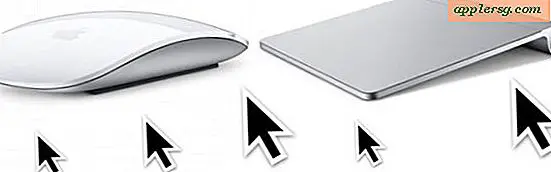Come pulire un disco rigido e installare un sistema operativo
L'installazione di un nuovo sistema operativo o la reinstallazione di una versione corrente del sistema operativo richiederà la riformattazione del disco rigido. Ciò significa che quando si tenta il processo di installazione, il computer dovrà prima cancellare tutte le vecchie informazioni sul disco rigido prima di scrivere i nuovi dati del software sul disco rigido. Ci sono alcuni passaggi prudenti da seguire prima e durante il processo di installazione di un nuovo sistema operativo sul computer.
Passo 1
Utilizzando il supporto di memorizzazione preferito, eseguire il backup di tutti i file, programmi e supporti del computer che non si desidera vengano cancellati durante il processo di installazione e salvarli per un utilizzo successivo. È possibile utilizzare il mouse per "trascinare e rilasciare" i file dal disco rigido (o dall'unità C:\) nella posizione dell'unità specificata per il dispositivo di memorizzazione (unità CD/DVD ROM o disco rigido esterno, ad esempio). Molti programmi richiedono i CD di installazione originali per essere ricaricati dopo l'installazione del sistema operativo, quindi assicurati di poter individuare questi dischi e averli pronti per essere ricaricati se necessario.
Passo 2
Inserisci il disco di installazione del sistema operativo nell'unità CD/DVD ROM del tuo computer.
Passaggio 3
Riavvia il tuo computer. Il computer dovrebbe avviarsi dal CD prima di tentare di caricare qualsiasi vecchia informazione dal disco rigido. Il software del sistema operativo (OS) sul CD ROM istruirà il computer a riformattare il disco rigido, cancellando tutte le informazioni memorizzate nel processo. Una volta completamente riformattato, il sistema operativo si scriverà da solo sul disco rigido. Questo processo può richiedere alcuni minuti o, in alcuni casi, diverse ore.
Passaggio 4
Segui e rispondi alle istruzioni presentate durante il processo di installazione. Durante l'installazione del sistema operativo, il software offrirà opzioni relative a prestazioni, preferenze o altre scelte. Potrebbe anche essere richiesto di fare clic su un pulsante "continua" o di premere invio per procedere con l'installazione, inserire i codici di registrazione o altre informazioni prima che l'installazione possa essere completata.
Ricarica il software, i file e i programmi che hai salvato sul supporto di archiviazione di backup nel passaggio 1.